Fortnite FPS آپ کے کمپیوٹر پر گرتا ہے؟ پریشان نہ ہوں… اگرچہ یہ ناقابل یقین حد تک مایوس کن ہے، لیکن یقینی طور پر آپ اس مسئلے کا تجربہ کرنے والے واحد فرد نہیں ہیں۔ فورٹناائٹ کے ہزاروں کھلاڑیوں نے حال ہی میں اسی مسئلے کی اطلاع دی ہے۔ زیادہ اہم بات یہ ہے کہ، آپ کو اسے آسانی سے ٹھیک کرنے کے قابل ہونا چاہیے…
کوشش کرنے کے لیے اصلاحات
یہاں فکسس کی ایک فہرست ہے جس نے دوسرے Fortnite کھلاڑیوں کے لیے اس مسئلے کو حل کر دیا ہے۔ آپ کو ان سب کو آزمانے کی ضرورت نہیں ہے۔ صرف اس فہرست کے ذریعے اپنے راستے پر کام کریں جب تک کہ آپ کو ایسا نہ مل جائے جو آپ کے لئے چال ہے۔
- ڈرائیور ایزی کو چلائیں اور کلک کریں۔ جائزہ لینا . ڈرائیور ایزی پھر آپ کے کمپیوٹر کو اسکین کرے گا اور ڈرائیوروں میں کسی بھی پریشانی کا پتہ لگائے گا۔

- کلک کریں۔ تمام تجدید کریں آپ کے سسٹم پر غائب یا پرانے تمام ڈرائیوروں کا درست ورژن خود بخود ڈاؤن لوڈ اور انسٹال کرنے کے لیے۔ ایسا کرنے کے لیے آپ کو ڈرائیور ایزی کے پرو ورژن کی ضرورت ہے، لہذا آپ کو اپ گریڈ کرنے کا اشارہ کیا جائے گا۔
فکر مت کرو؛ یہ 30 دن کی رقم واپس کرنے کی گارنٹی کے ساتھ آتا ہے، لہذا اگر آپ کو یہ پسند نہیں ہے تو آپ مکمل رقم کی واپسی حاصل کر سکتے ہیں، کوئی سوال نہیں پوچھا گیا۔

(متبادل طور پر اگر آپ ڈرائیورز کو دستی طور پر انسٹال کرنے میں آرام سے ہیں، تو آپ درست ڈرائیور کو خود بخود ڈاؤن لوڈ کرنے کے لیے مفت ورژن میں ہر جھنڈے والے آلے کے آگے 'اپ ڈیٹ' پر کلک کر سکتے ہیں۔ اسے ڈاؤن لوڈ کرنے کے بعد، آپ اسے دستی طور پر انسٹال کر سکتے ہیں۔) اگر آپ کو مدد کی ضرورت ہو تو براہ کرم رابطہ کریں۔ ڈرائیور ایزی کی سپورٹ ٹیم پر . - کلک کریں۔ یہاں SPEEDTEST کی سرکاری ویب سائٹ تک رسائی حاصل کرنے کے لیے۔
- کلک کریں۔ جاؤ اپنے کنکشن کی رفتار کی جانچ شروع کرنے کے لیے۔

- ایپک گیمز لانچر چلائیں۔
- بائیں پینل پر، کلک کریں۔ کتب خانہ . دائیں طرف، کلک کریں۔ گیئر بٹن کے نیچے دائیں کونے پر فورٹناائٹ .

- ایپک گیمز لانچر کو دوبارہ شروع کریں۔
- اگر کوئی پیچ دستیاب ہے تو، ایپک گیمز لانچر کے ذریعے اس کا پتہ لگایا جائے گا اور تازہ ترین Fortnite پیچ خود بخود آپ کے کمپیوٹر پر ڈاؤن لوڈ اور انسٹال ہو جائے گا۔

- Fortnite میں، کلک کریں۔ مینو بٹن اوپری دائیں کونے میں، پھر منتخب کریں۔ گیئر آئیکن گیم کی ترتیبات کو کھولنے کے لیے۔

- زیادہ سے زیادہ کارکردگی حاصل کرنے کے لیے نیچے دیے گئے اسکرین شاٹ کے بعد گیم کی ویڈیو سیٹنگز میں ترمیم کریں۔ پھر کلک کریں۔ درخواست دیں تبدیلیوں کو بچانے کے لیے۔

- اپنے کی بورڈ پر، دبائیں۔ ونڈوز لوگو کی کلید اور آر ایک ہی وقت میں رن ڈائیلاگ کو کھولنے کے لیے۔ پھر ٹائپ کریں۔ اختیار اور دبائیں درج کریں۔ کنٹرول پینل کھولنے کے لیے۔

- کے ذریعے کنٹرول پینل دیکھیں بڑے شبیہیں .

- منتخب کریں۔ NVIDIA کنٹرول پینل اسے کھولنے کے لیے

- کلک کریں۔ 3D ترتیبات اور منتخب کریں پیش نظارہ کے ساتھ تصویر کی ترتیبات کو ایڈجسٹ کریں۔ . پھر منتخب کریں۔ میری ترجیحات پر زور دیتے ہوئے استعمال کریں۔ اور سلائیڈر کو بائیں طرف گھسیٹیں۔ .

- اپنے کی بورڈ پر، دبائیں۔ ونڈوز لوگو کی کلید اور آر ایک ہی وقت میں رن ڈائیلاگ کو کھولنے کے لیے۔ پھر ٹائپ کریں۔ اختیار اور دبائیں درج کریں۔ کنٹرول پینل کھولنے کے لیے۔

- کے ذریعے کنٹرول پینل دیکھیں بڑے شبیہیں .

- اپنے کو منتخب کریں۔ AMD Radeon کی ترتیبات اسے کھولنے کے لیے
- کے پاس جاؤ گیمنگ > عالمی ترتیبات . پھر ترتیبات میں اسی طرح ترمیم کریں جس طرح آپ نیچے اسکرین شاٹ پر دیکھتے ہیں۔

- اپنے کی بورڈ پر، دبائیں۔ ونڈوز لوگو کی کلید اور آر ایک ہی وقت میں رن ڈائیلاگ کو کھولنے کے لیے۔ پھر ٹائپ کریں۔ اختیار اور دبائیں درج کریں۔ کنٹرول پینل کھولنے کے لیے۔

- کے ذریعے کنٹرول پینل دیکھیں بڑے شبیہیں .

- منتخب کریں۔ انٹیل گرافکس کی ترتیبات اسے کھولنے کے لیے

- کلک کریں۔ 3D 3D ترتیبات کو کھولنے کے لیے۔

- کلک کریں۔ اسکین کریں۔ آپ کو شامل کرنے کے لئے فورٹناائٹ درخواست کی فہرست میں۔

- ترتیبات میں اسی طرح ترمیم کریں جس طرح آپ نیچے اسکرین شاٹ پر دیکھتے ہیں۔

- کلک کریں۔ درخواست دیں ترتیبات کو بچانے کے لئے.

- فورٹناائٹ لانچ کریں۔
- اپنے کی بورڈ پر، دبائیں۔ Ctrl , شفٹ اور esc ایک ہی وقت میں کھولنے کے لئے ٹاسک مینیجر . آپ کو اجازت کے لیے کہا جائے گا۔ کلک کریں۔ جی ہاں ٹاسک مینیجر کھولنے کے لیے۔
- پر تشریف لے جائیں۔ تفصیل ٹیب دائیں کلک کریں۔ فورٹناائٹ سے متعلق عمل ( FortniteClient-Win64-Shipping.exe , FortniteClient-Win64-Shipping_EAC.exe اور FortniteLauncher.exe ) اور منتخب کریں۔ اعلی .

- یہ دیکھنے کے لیے فورٹناائٹ چلائیں کہ آیا ایف پی ایس ڈراپ کا مسئلہ دوبارہ ظاہر ہوتا ہے۔ اگر مسئلہ برقرار رہتا ہے، تو ذیل میں اگلا حل کرنے کی کوشش کریں۔
- اپنے کی بورڈ پر، دبائیں۔ Ctrl , شفٹ اور esc ایک ہی وقت میں کھولنے کے لئے ٹاسک مینیجر . آپ کو اجازت کے لیے کہا جائے گا۔ کلک کریں۔ جی ہاں ٹاسک مینیجر کھولنے کے لیے۔
- دیگر ایپلی کیشنز اور پروگراموں کو منتخب کریں جو کہ ایک بڑی رقم لے سی پی یو , یاداشت اور نیٹ ورک اور پھر کلک کریں کام ختم کریں۔ اسے بند کرنے کے لیے.

- اپنے کی بورڈ پر، دبائیں۔ ونڈوز لوگو کی کلید اور آر ایک ہی وقت میں، پھر ٹائپ کریں powercfg.cpl اور دبائیں درج کریں۔ .

- پاپ اپ ونڈو میں، پھیلائیں۔ اضافی منصوبے چھپائیں۔ اور منتخب کریں اعلی کارکردگی .

- قسم ترقی یافتہ اوپری دائیں کونے میں سرچ باکس میں اور پھر کلک کریں۔ جدید نظام کی ترتیبات دیکھیں .

- پاپ اپ ونڈو میں، کلک کریں۔ ترتیبات… میں کارکردگی سیکشن

- منتخب کریں۔ بہترین کارکردگی کے لیے ایڈجسٹ کریں۔ اور کلک کریں ٹھیک ہے .

- فورٹناائٹ
چیک کریں کہ آیا آپ کا کمپیوٹر Fortnite کے لیے کم از کم سسٹم کی ضروریات کو پورا کرتا ہے۔
Fortnite FPS گر سکتا ہے اگر آپ کا PC گیم کی کم سے کم ہارڈ ویئر کی ضروریات کو پورا کرنے میں ناکام رہتا ہے۔ پہلے چیک کریں کہ آیا آپ کا کمپیوٹر ہارڈویئر کی کم از کم ضروریات کو پورا کرتا ہے:
| آپریٹنگ سسٹم: | Windows 7/8/10 64-bit یا Mac OS X Sierra |
| پروسیسر: | i3 2.4 گیگا ہرٹز |
| یاداشت: | 4 جی بی ریم |
| گرافکس کارڈ: | انٹیل ایچ ڈی 4000 |
جیسا کہ ہم سب جانتے ہیں، یہ کبھی بھی کسی PC کے ساتھ Fortnite کھیلنے کا بہترین طریقہ نہیں ہے جو صرف اس کی کم از کم ہارڈ ویئر کی ضروریات کو پورا کرتا ہے۔ لہذا ہم ذیل میں Fortnite کے لیے تجویز کردہ سسٹم کے تقاضوں کی فہرست بھی دیتے ہیں۔
| آپریٹنگ سسٹم: | ونڈوز 7/8/10 64 بٹ |
| پروسیسر: | i5 2.8 گیگا ہرٹز |
| یاداشت: | 8 جی بی ریم |
| گرافکس کارڈ: | Nvidia GTX 660 یا AMD Radeon HD 7870 مساوی DX11 GPU |
| ویڈیو میموری: | 2 GB VRAM |
اپنے گرافکس ڈرائیور کو اپ ڈیٹ کریں۔
Nvidia، AMD اور Intel جیسے گرافکس کارڈ مینوفیکچررز کیڑے کو ٹھیک کرنے اور گیمنگ کی کارکردگی اور تجربے کو بہتر بنانے کے لیے مسلسل نئے گرافکس ڈرائیور جاری کرتے ہیں۔
اگر آپ کے پی سی پر گرافکس ڈرائیور پرانا یا کرپٹ ہو گیا ہے، تو ہو سکتا ہے کہ آپ گیمنگ کے بہترین تجربے سے لطف اندوز نہ ہو سکیں، اور بعض اوقات آپ Fortnite FPS ڈراپس کے مسئلے کا شکار ہو سکتے ہیں۔
اس مسئلے کو حل کرنے کے لیے، سب سے پہلے آپ کو اپنے گرافکس ڈرائیور کو اپ ڈیٹ کرنا چاہیے۔ اپنے گرافکس ڈرائیور کو اپ ڈیٹ کرنے کے دو طریقے ہیں:
دستی ڈرائیور اپ ڈیٹ - آپ اپنے گرافکس کارڈ کے لیے مینوفیکچرر کی ویب سائٹ پر جا کر، اور حالیہ درست ڈرائیور کو تلاش کر کے اپنے گرافکس ڈرائیورز کو دستی طور پر اپ ڈیٹ کر سکتے ہیں۔ یقینی بنائیں کہ صرف ایسے ڈرائیورز کا انتخاب کریں جو آپ کے ونڈوز ورژن کے ساتھ مطابقت رکھتے ہوں۔
TO خودکار ڈرائیور اپ ڈیٹ - اگر آپ کے پاس ویڈیو کو اپ ڈیٹ کرنے اور ڈرائیوروں کو دستی طور پر مانیٹر کرنے کے لیے وقت، صبر یا کمپیوٹر کی مہارت نہیں ہے، تو اس کے بجائے، آپ اسے خود بخود کر سکتے ہیں۔ ڈرائیور آسان .
ڈرائیور ایزی خود بخود آپ کے سسٹم کو پہچان لے گا اور آپ کے عین مطابق گرافکس کارڈز، اور آپ کے ونڈوز ورژن کے لیے درست ڈرائیورز تلاش کرے گا، اور یہ انہیں صحیح طریقے سے ڈاؤن لوڈ اور انسٹال کرے گا:
اپنے انٹرنیٹ کنکشن کی رفتار چیک کریں۔
اگر آپ کے انٹرنیٹ کنکشن کی رفتار بہت سست ہے، تو نیٹ ورک میں تاخیر بھی Fortnite FPS ڈراپ کے مسئلے کا سبب بنے گی۔ اپنے انٹرنیٹ کنکشن کی رفتار جانچنے کے لیے نیچے دی گئی ہدایات پر عمل کریں:
اگر رفتار ٹیسٹ کا نتیجہ معمول سے بہت سست ہے، تو آپ کو مزید مدد کے لیے اپنے انٹرنیٹ سروس پرووائیڈر (ISP) سے رجوع کرنا چاہیے۔ اگر ٹیسٹ کا نتیجہ نارمل ہے، تو اگلا درست کرنے کی کوشش کریں۔
تازہ ترین Fortnite پیچ انسٹال کریں۔
Fortnite کے ڈویلپرز کیڑے ٹھیک کرنے کے لیے باقاعدہ گیم پیچ جاری کرتے ہیں۔ یہ ممکن ہے کہ حالیہ پیچ نے یہ مسئلہ پیدا کیا ہو، اور اسے ٹھیک کرنے کے لیے ایک نئے پیچ کی ضرورت ہے۔
اگر آپ بھاگتے ہیں۔ فورٹناائٹ سے ایپک گیمز لانچر ، آپ تازہ ترین Fortnite پیچ کو چیک کرنے کے لیے نیچے دی گئی ہدایات پر عمل کر سکتے ہیں:
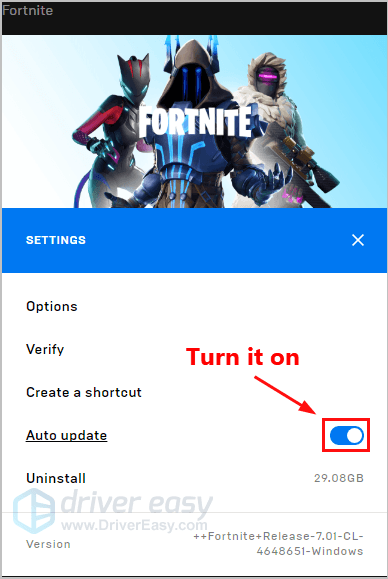
فورٹناائٹ کو دوبارہ چلائیں یہ چیک کرنے کے لیے کہ آیا فورٹناائٹ ایف پی ایس گرتا ہے یا نہیں۔ اگر یہ مسئلہ برقرار رہتا ہے، یا کوئی نیا گیم پیچ دستیاب نہیں تھا، تو نیچے فکس 4 پر جائیں۔
نیچے کی درون گیم ترتیبات
اگر آپ کا کمپیوٹر Fortnite کے لیے تجویز کردہ سسٹم کی ضروریات کو پورا کرنے میں ناکام رہتا ہے، تو آپ کو ضرورت پڑسکتی ہے۔ ان گیم گرافکس کو کم کریں۔ اس بات کو یقینی بنانے کے لیے کہ Fortnite آسانی سے چلتا ہے۔ اسے کرنے کا طریقہ یہاں ہے:
Fortnite کو دوبارہ چلائیں یہ دیکھنے کے لیے کہ آیا Fortnite FPS گرتا ہے یا نہیں۔ اگر یہ مسئلہ دوبارہ ظاہر ہوتا ہے، تو ذیل میں اگلا حل کرنے کی کوشش کریں۔
اپنے گرافکس کارڈ کی ترتیبات میں ترمیم کریں۔
اپنے گرافکس کارڈ کی ترتیبات میں ترمیم کرنا ایک اور ضروری مرحلہ ہے۔Fortnite FPS ڈراپ کے مسئلے کو حل کرنے میں۔ اپنے گرافکس کارڈ کی ترتیبات میں ترمیم کرنے کے لیے بس ذیل کے مراحل پر عمل کریں:
NVIDIA گرافکس کارڈ:
AMD گرافکس کارڈ:
انٹیل گرافکس کارڈ:
Fortnite کو دوبارہ چلائیں یہ دیکھنے کے لیے کہ آیا Fortnite FPS گرے گا یا نہیں۔ اگر یہ مسئلہ دوبارہ ظاہر ہوتا ہے، تو پریشان نہ ہوں، اگلا حل کرنے کی کوشش کریں۔
Fortnite کو اعلی ترجیح پر سیٹ کریں۔
ٹاسک مینیجر میں Fortnite کو اعلیٰ ترجیح پر سیٹ کرنے کی کوشش کریں۔ یہ دیکھنے کے لیے کہ آیا آپ اس مسئلے کو حل کر سکتے ہیں۔ Fortnite کو اعلیٰ ترجیح پر سیٹ کرنے کے لیے نیچے دی گئی ہدایات پر عمل کریں:
پس منظر میں ایپلیکیشنز اور ڈاؤن لوڈز کو محدود کریں۔
Fortnite FPS ڈراپ کا مسئلہ ہو سکتا ہے اگر آپ ایک ہی وقت میں کچھ دوسری ایپلیکیشنز یا پروگرام چلا رہے ہوں۔ تو پس منظر میں ایپلیکیشنز اور ڈاؤن لوڈز کو محدود کرنے کی کوشش کریں۔ گیم کھیلنے سے پہلے یہ دیکھنے کے لیے کہ آیا یہ مسئلہ دوبارہ ظاہر ہوتا ہے۔ اسے کرنے کا طریقہ یہاں ہے:
FPS ڈراپ کا مسئلہ برقرار ہے یا نہیں یہ دیکھنے کے لیے Fortnite دوبارہ چلائیں۔ اگر یہ مسئلہ دوبارہ ظاہر ہوتا ہے، تو آپ اپنے ونڈوز سسٹم کو بہترین کارکردگی میں ایڈجسٹ کرنے کے لیے اگلی اصلاح کی کوشش کر سکتے ہیں۔
اپنے کمپیوٹر کا پاور پلان تبدیل کریں اور بہترین کارکردگی کے لیے اپنے ونڈوز سسٹم کو ایڈجسٹ کریں۔
Fortnite FPS ڈراپ کا مسئلہ بھی شاید آپ کے PC کے پاور پلان کی وجہ سے ہے۔ زیادہ تر پی سی کو ترتیب دیا گیا ہے۔ متوازن ، کونساکو محدود کرتا ہےآپ کے گرافکس کارڈ اور سی پی یو کی آپریٹنگ صلاحیت۔ لہذا، Fortnite FPS ڈراپ کا مسئلہ ہو سکتا ہے۔ اپنے کمپیوٹر کا پاور پلان تبدیل کرنے اور بہترین کارکردگی کے لیے اپنے ونڈوز سسٹم کو ایڈجسٹ کرنے کے لیے نیچے دی گئی ہدایات پر عمل کریں:
FPS ڈراپ کا مسئلہ برقرار ہے یا نہیں یہ دیکھنے کے لیے Fortnite چلائیں۔ اگر نہیں، تو آپ نے اس مسئلے کو حل کر لیا ہے۔
امید ہے کہ مذکورہ بالا اصلاحات میں سے ایک نے آپ کے لیے فورٹناائٹ ایف پی ایس ڈراپ کا مسئلہ حل کر دیا ہے۔ اگر آپ کے کوئی سوالات یا مشورے ہیں تو براہ کرم ذیل میں اپنا تبصرہ چھوڑیں۔
اگر آپ کو لگتا ہے کہ یہ پوسٹ آپ کے لیے مددگار ہے، تو براہ کرم ہمارا تخلیق کار کوڈ استعمال کریں: |_+_| ہماری مدد کرنے کے لیے تاکہ ہم مزید اعلیٰ معیار کا مواد تخلیق کرنا جاری رکھ سکیں۔ کے سلسلے میں ایپک گیمز کا سپورٹ-اے-کریٹر پروگرام ، ہمیں کچھ درون گیم خریداریوں سے کمیشن مل سکتا ہے۔






























![[حل شدہ 2022] لیگ آف لیجنڈز ہائی پنگ / ہائی پنگ](https://letmeknow.ch/img/other/88/league-legends-hoher-ping-high-ping.jpg)
